Კითხვა
საკითხი: როგორ გამოვასწორო Windows 10 ღილაკი არ მუშაობს?
გამარჯობა. ცოტა ხნის წინ პრობლემა შემექმნა და ის ძალიან შემაშფოთებელია და იმედია თქვენ შეძლებთ დამეხმაროთ. გუშინწინ დამეწყო პრობლემა Start ღილაკთან დაკავშირებით. როცა მასზე დავაწკაპუნებ ან ვიყენებ Windows ღილაკს, მენიუ არ ჩანს და ჩატვირთვის ნიშანი ტრიალებს. როგორც ჩანს, Cortana კარგად მუშაობს. მე მიყვარს Windows 10 და ყველა ფუნქცია, ამიტომ მსურს გავაგრძელო ამ OS-ის გამოყენება და ლიცენზიის ყიდვაც კი. თუმცა, ასეთი შეცდომები მაჩერებს. იმედია დამეხმარებით ამ საკითხში. მადლობა.
ამოხსნილი პასუხი
ბევრი მომხმარებელი ბედნიერი იყო, როდესაც Windows 10 გამოვიდა[1] ჯერ კიდევ 2015 წლის ივლისში, რადგან ის დაჰპირდა ბევრ ახალ ფუნქციას, როგორიცაა კორტანა, MS Edge[2] გაშვება, შეტყობინებების ცენტრი ან ინტეგრირებული საძიებო ზოლი, სხვა მრავალ ფუნქციასთან ერთად.
ოპერაციული სისტემის წინა ვერსიას - Windows 8-ს - დაწყების ღილაკი მთლიანად ამოიღეს, რამაც ბევრი მომხმარებელი უკმაყოფილო დატოვა. და ბოლოს, მომდევნო ვერსიამ დააბრუნა, რამაც ბევრი მომხმარებელი გაახარა. სამწუხაროდ, მან ასევე გამოიწვია რამდენიმე პრობლემა, რადგან მომხმარებლებმა განაცხადეს პრობლემები Cortana-სთან და მენიუს დაწყების ღილაკთან, რომელიც სწორად არ მუშაობს.
მიუხედავად იმისა, რომ შესაძლებელია კომპიუტერის გამოყენება დაწყების ღილაკის გარეშე, ეს შეიძლება იყოს წარმოუდგენლად იმედგაცრუებული, რადგან მომხმარებლებს არ შეუძლიათ წვდომა ონლაინ ვებ მაღაზიაში, მენიუში და ოპერაციული სხვა ბევრ სასარგებლო ფუნქციაზე სისტემა.
შეიძლება მრავალი მიზეზი იყოს, რის გამოც თქვენი Start ღილაკი ვერ მუშაობს სწორად, ეს დამოკიდებულია თქვენი სისტემის კონფიგურაციაზე, დაინსტალირებულ აპებზე, გამოყენებული უსაფრთხოების პროგრამულ უზრუნველყოფაზე და სხვა მრავალ პარამეტრზე. მიუხედავად ამისა, ჩვენმა გუნდმა შექმნა რამდენიმე გადაწყვეტა, რომელიც შეიძლება გამოვიყენოთ Windows 10 ღილაკის არ მუშაობს. უბრალოდ მიჰყევით ჩვენს ნაბიჯ-ნაბიჯ სახელმძღვანელოს ქვემოთ.
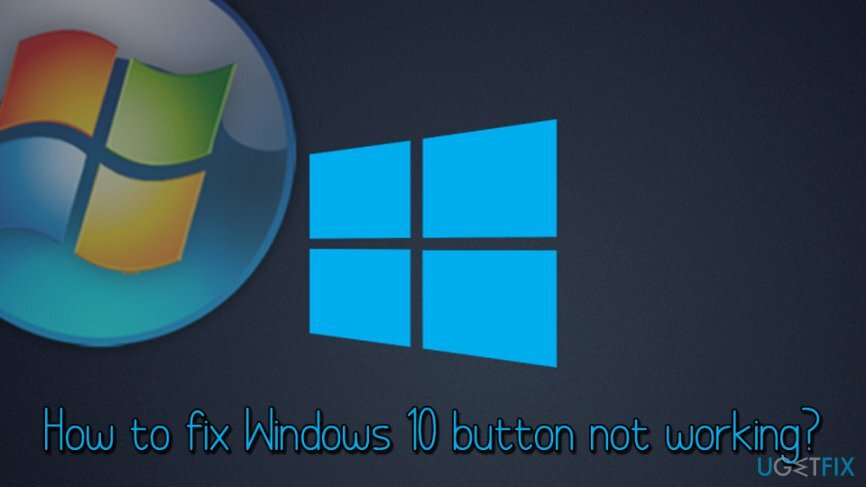
სანამ შემდეგ გადაწყვეტილებებს გააგრძელებთ, ჩვენ გირჩევთ თქვენი კომპიუტერის სკანირებას ReimageMac სარეცხი მანქანა X9. ამ ხელსაწყოს შეუძლია არა მხოლოდ შეამოწმოს თქვენი მოწყობილობა მავნე პროგრამებისთვის[3] ინფექციები, მაგრამ ასევე მოაგვარეთ გარკვეული პრობლემები, რომლებიც დაკავშირებულია სისტემის პარამეტრებთან და მათ გაუმართაობასთან. დიაგნოსტიკა სრულიად უფასოა. თუმცა, თუ გსურთ აღმოჩენილი პრობლემების გამოსწორება, მოგიწევთ პროგრამული უზრუნველყოფის ლიცენზირებული ვერსიის შეძენა. თუ არ გსურთ ფულის დახარჯვა სწრაფ გადაწყვეტაზე, გააგრძელეთ შემდეგი გამოსწორებები ქვემოთ.
ეს ვიდეო შეიცავს ყველანაირ ინფორმაციას ამ შეცდომის აღმოსაფხვრელად:
გამოსავალი 1. გამორთეთ Windows Defender რეალურ დროში დაცვა
დაზიანებული სისტემის შესაკეთებლად, თქვენ უნდა შეიძინოთ ლიცენზირებული ვერსია Reimage Reimage.
Windows-ს აქვს უსაფრთხოების ინტეგრირებული პროგრამული უზრუნველყოფა, სახელწოდებით Windows Defender,[4] და ის შეიძლება მოიძებნოს Windows-ის ბევრ ვერსიაში (ეს იყო Microsoft-ის ჩამოსატვირთი აპლიკაცია). მიუხედავად ამისა, მომხმარებლებს, რომლებსაც სურთ თავიანთი არჩევანის საწინააღმდეგო მავნე პროგრამის გაშვება, უნდა გამორთონ რომელიმე მათგანი, რადგან ორ ანტივირუსულ პროგრამას ადვილად შეუძლია კონფლიქტი ერთმანეთთან. ჩვენ არ გირჩევთ Windows Defender-ის გამორთვას, თუ მას იყენებთ უსაფრთხოების ძირითად ინსტრუმენტად. თუმცა, თუ გსურთ გამოიყენოთ ნებისმიერი სხვა მავნე პროგრამის ინსტრუმენტი, ეს ნაბიჯი სავალდებულოა.
- Დააკლიკეთ Ctrl+Shift+Esc გასაღებები ერთდროულად
- მენიუდან აირჩიეთ ფაილი და მერე გაუშვით ახალი დავალება
- Დაწერე ms- პარამეტრები:
- ახლად გახსნილ ფანჯარაში დააწკაპუნეთ განახლებები და უსაფრთხოება
- აირჩიე Windows უსაფრთხოება ფანჯრის მარცხენა მხარეს
- Დააკლიკეთ გახსენით Windows Defender უსაფრთხოების ცენტრი
- შემდეგი, გადადით ვირუსებისა და საფრთხეებისგან დაცვა > ვირუსებისგან და საფრთხეებისგან დაცვის პარამეტრები
- გამორთეთ რეალურ დროში და სხვა დაცვა. ეს შეაჩერებს Windows Defender-ის მუშაობას
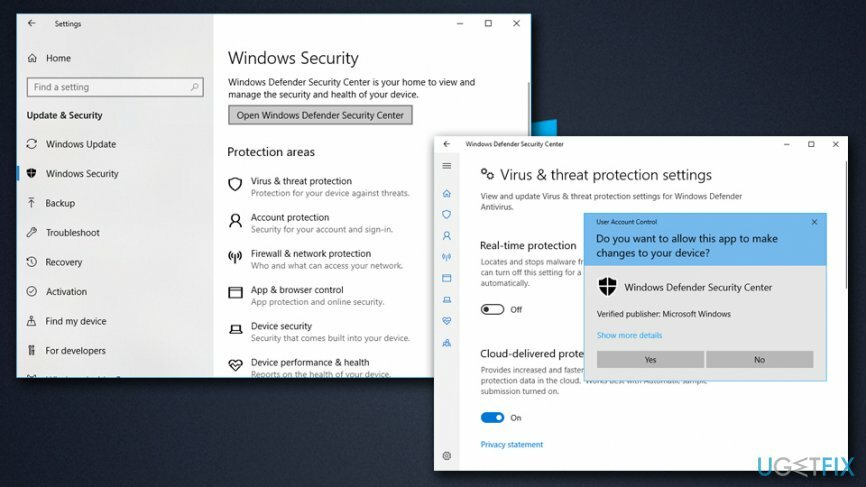
გამოსავალი 2. წაშალეთ მესამე მხარის ანტივირუსული პროგრამა
დაზიანებული სისტემის შესაკეთებლად, თქვენ უნდა შეიძინოთ ლიცენზირებული ვერსია Reimage Reimage.
თუ გსურთ გამოიყენოთ Windows Defender, როგორც თქვენი მთავარი ანტივირუსული პროგრამა, უნდა წაშალოთ თქვენი მიმდინარე ანტივირუსული პროგრამა:
- დაჭერა Ctrl+ Shift + Esc ერთდროულად გასახსნელად Პროცესების ადმინისტრატორი
- დააწკაპუნეთ მაუსის მარჯვენა ღილაკით თქვენს ანტი-მავნე პროგრამაზე და აირჩიეთ დავალების დასრულება
- ამოცანების პანელში მდებარე საძიებო ველში ჩაწერეთ აპები და ფუნქციები
- იპოვეთ უსაფრთხოების პროგრამული უზრუნველყოფა სიიდან და დააწკაპუნეთ დეინსტალაცია
-
Რესტარტი შენი კომპიუტერი
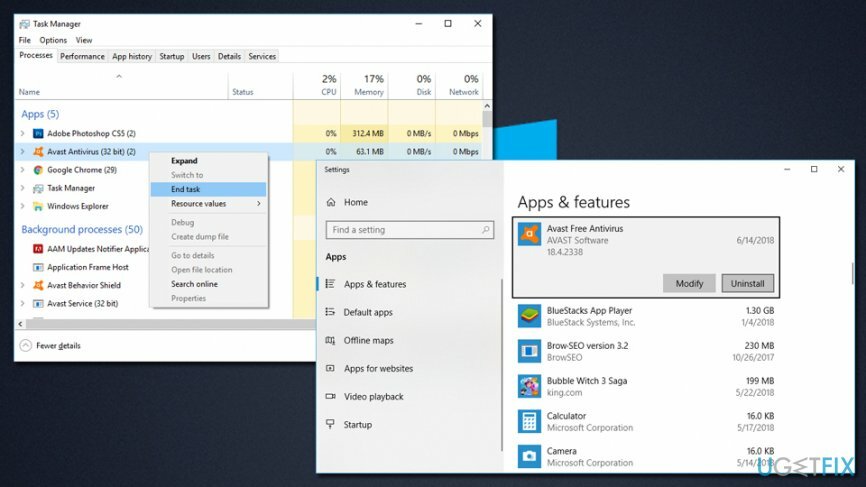
გამოსავალი 3. შექმენით ახალი მომხმარებლის ანგარიში, რათა დააფიქსიროთ Start ღილაკი, რომელიც არ მუშაობს Windows 10-ზე
დაზიანებული სისტემის შესაკეთებლად, თქვენ უნდა შეიძინოთ ლიცენზირებული ვერსია Reimage Reimage.
- დაჭერა Ctrl+ Shift + Esc ერთდროულად გასახსნელად Პროცესების ადმინისტრატორი
- აირჩიეთ ფაილი > ახალი დავალების გაშვება
- Დაწერე Powershell და მონიშნეთ შექმენით ეს ამოცანა ადმინისტრაციული პრივილეგიებით
- ერთხელ Powershell იხსნება ფანჯარა, შეიყვანეთ შემდეგი ბრძანება (გაითვალისწინეთ, რომ მომხმარებლის სახელი ნიშნავს თქვენს ახალ მომხმარებლის სახელს და ასევე პაროლს. არ გამოიყენოთ „[]“ ბრძანების ჩაწერისას)
net user [username] [პაროლი] /add
- დაარტყა შედი და რესტარტი თქვენი კომპიუტერი
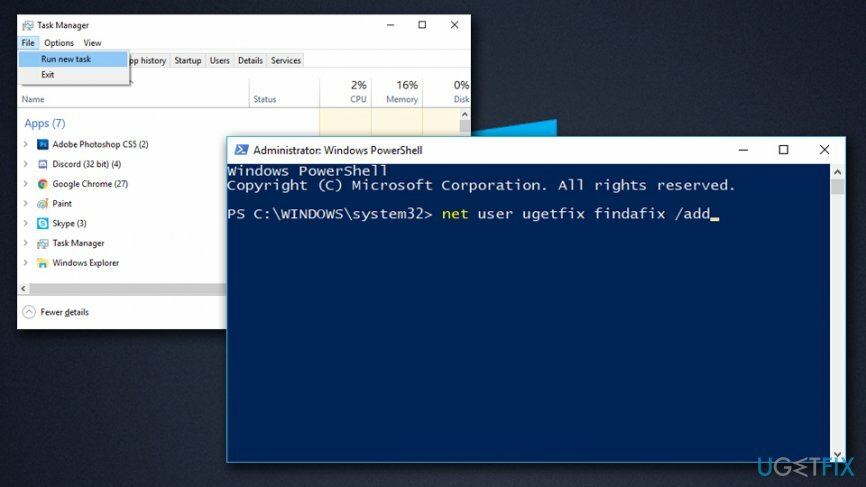
გამოსავალი 4. ხელახლა დააინსტალირეთ ვიდეო და ხმის ბარათის დრაივერი
დაზიანებული სისტემის შესაკეთებლად, თქვენ უნდა შეიძინოთ ლიცენზირებული ვერსია Reimage Reimage.
დრაივერები Windows OS-ის მნიშვნელოვანი კომპონენტებია, რადგან ისინი ეხმარებიან აპარატურასა და პროგრამულ უზრუნველყოფას სწორად კომუნიკაციაში. ზოგიერთ შემთხვევაში, დრაივერები შეიძლება იყოს კორუმპირებული ან შეუთავსებელი მოწყობილობასთან. ამ შემთხვევაში, თქვენ ხელახლა უნდა დააინსტალიროთ თქვენი ვიდეო და აუდიო ბარათები:
- დაჭერა Ctrl+ Shift + Esc ერთდროულად გასახსნელად Პროცესების ადმინისტრატორი
- მენიუდან აირჩიეთ ფაილი და ახალი დავალების შესრულება
- Დაწერე Მართვის პანელი და ახლად გახსნილი ფანჯრიდან ამოირჩიე Მოწყობილობის მენეჯერი
- გაფართოება ჩვენების გადამყვანები და აირჩიეთ თქვენი გრაფიკული ბარათი
- დააწკაპუნეთ მასზე მარჯვენა ღილაკით და აირჩიეთ მოწყობილობის დეინსტალაცია
- მონიშნეთ ამ მოწყობილობის დრაივერის პროგრამული უზრუნველყოფის წაშლა და დააწკაპუნეთ დეინსტალაცია
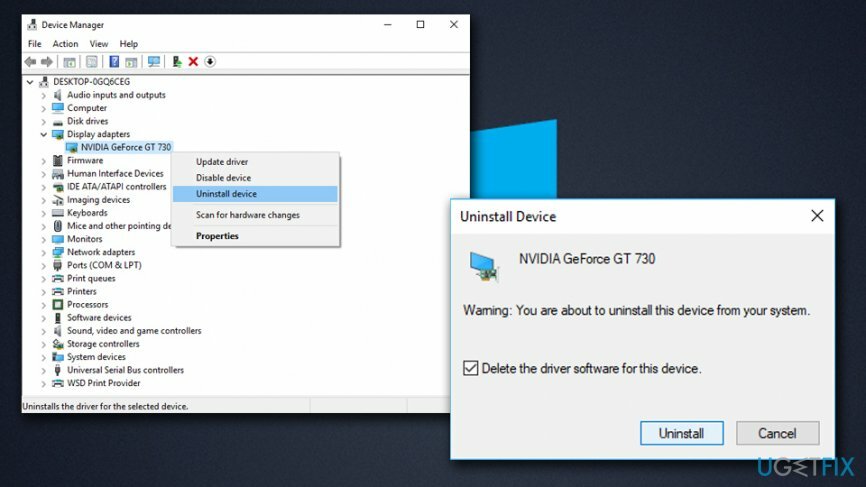
- Რესტარტი თქვენი მანქანა
- ახლა იგივე გააკეთე შენთან ერთად აუდიო მოწყობილობა
ამის დასრულების შემდეგ, თქვენ უნდა დააინსტალიროთ უახლესი დრაივერები. თქვენ შეგიძლიათ დააინსტალიროთ ისინი ხელით, თუმცა ჩვენ გირჩევთ გამოიყენოთ სმარტ დრაივერების განახლება ავტომატური განახლებისთვის ყველა დრაივერები თქვენს კომპიუტერში.
გამოსავალი 5. გაუშვით სისტემის ფაილების შემოწმება
დაზიანებული სისტემის შესაკეთებლად, თქვენ უნდა შეიძინოთ ლიცენზირებული ვერსია Reimage Reimage.
სისტემის ფაილების შემოწმება არის ჩაშენებული ინსტრუმენტი, რომელიც შეიძლება გამოყენებულ იქნას Windows-ის პრობლემების დიაგნოსტიკისა და გამოსასწორებლად. გთხოვთ მიჰყევით ამ ნაბიჯებს:
- დაჭერა Ctrl+ Shift + Esc ერთდროულად გასახსნელად Პროცესების ადმინისტრატორი
- აირჩიეთ ფაილი > ახალი დავალების გაშვება
- Დაწერე CMD და მონიშნეთ შექმენით ეს ამოცანა ადმინისტრაციული პრივილეგიებით
- ტიპი sfc / scannow ბრძანება და დააჭირეთ შედი.
- შემდეგ ჩაწერეთ შემდეგი ბრძანებები და ყოველ ჯერზე დააჭირეთ Enter:
DISM.exe /ონლაინ /Cleanup-image /Scanhealth
DISM.exe /ონლაინ /Cleanup-image /Restorehealth - დახურეთ Command Prompt და გადატვირთეთ სისტემა.
შეაკეთეთ თქვენი შეცდომები ავტომატურად
ugetfix.com გუნდი ცდილობს გააკეთოს ყველაფერი, რათა დაეხმაროს მომხმარებლებს იპოვონ საუკეთესო გადაწყვეტილებები მათი შეცდომების აღმოსაფხვრელად. თუ არ გსურთ ხელით შეკეთების ტექნიკასთან ბრძოლა, გთხოვთ, გამოიყენოთ ავტომატური პროგრამული უზრუნველყოფა. ყველა რეკომენდებული პროდუქტი გამოცდილი და დამტკიცებულია ჩვენი პროფესიონალების მიერ. ინსტრუმენტები, რომლებიც შეგიძლიათ გამოიყენოთ თქვენი შეცდომის გამოსასწორებლად, ჩამოთვლილია ქვემოთ:
შეთავაზება
გააკეთე ახლავე!
ჩამოტვირთეთ Fixბედნიერება
გარანტია
გააკეთე ახლავე!
ჩამოტვირთეთ Fixბედნიერება
გარანტია
თუ ვერ გამოასწორეთ თქვენი შეცდომა Reimage-ის გამოყენებით, დაუკავშირდით ჩვენს მხარდაჭერის ჯგუფს დახმარებისთვის. გთხოვთ, შეგვატყობინოთ ყველა დეტალი, რომელიც, თქვენი აზრით, უნდა ვიცოდეთ თქვენი პრობლემის შესახებ.
ეს დაპატენტებული სარემონტო პროცესი იყენებს 25 მილიონი კომპონენტის მონაცემთა ბაზას, რომელსაც შეუძლია შეცვალოს ნებისმიერი დაზიანებული ან დაკარგული ფაილი მომხმარებლის კომპიუტერში.
დაზიანებული სისტემის შესაკეთებლად, თქვენ უნდა შეიძინოთ ლიცენზირებული ვერსია Reimage მავნე პროგრამების მოცილების ინსტრუმენტი.

VPN გადამწყვეტია, როდესაც საქმე ეხება მომხმარებლის კონფიდენციალურობა. ონლაინ ტრეკერები, როგორიცაა ქუქიები, შეიძლება გამოყენებულ იქნას არა მხოლოდ სოციალური მედიის პლატფორმებისა და სხვა ვებსაიტების მიერ, არამედ თქვენი ინტერნეტ სერვისის პროვაიდერისა და მთავრობის მიერ. მაშინაც კი, თუ თქვენ იყენებთ ყველაზე უსაფრთხო პარამეტრებს თქვენი ვებ ბრაუზერის საშუალებით, თქვენ მაინც შეგიძლიათ თვალყური ადევნოთ ინტერნეტთან დაკავშირებული აპების საშუალებით. გარდა ამისა, კონფიდენციალურობაზე ორიენტირებული ბრაუზერები, როგორიცაა Tor არის, არ არის ოპტიმალური არჩევანი კავშირის შემცირებული სიჩქარის გამო. საუკეთესო გამოსავალი თქვენი საბოლოო კონფიდენციალურობისთვის არის პირადი ინტერნეტი - იყავით ანონიმური და უსაფრთხო ონლაინ.
მონაცემთა აღდგენის პროგრამა არის ერთ-ერთი ვარიანტი, რომელიც დაგეხმარებათ თქვენი ფაილების აღდგენა. ფაილის წაშლის შემდეგ, ის არ ქრება ჰაერში - ის რჩება თქვენს სისტემაში მანამ, სანამ მასზე ახალი მონაცემები არ არის დაწერილი. მონაცემთა აღდგენის პრო არის აღდგენის პროგრამა, რომელიც ეძებს თქვენს მყარ დისკზე წაშლილი ფაილების სამუშაო ასლებს. ხელსაწყოს გამოყენებით, შეგიძლიათ თავიდან აიცილოთ ღირებული დოკუმენტების, სასკოლო სამუშაოების, პირადი სურათების და სხვა მნიშვნელოვანი ფაილების დაკარგვა.